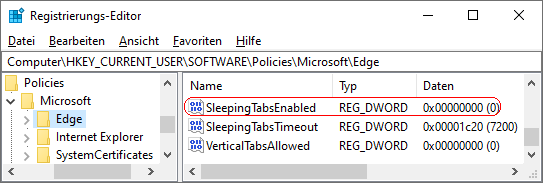|
Die Funktion "Ressourcen sparen mit Tabs im Ruhezustand" (auch als "Tabs im Ruhezustand" bezeichnet) auf der Einstellungsseite "System" (edge://settings/system) verringert die CPU-, Akku- und Speichernutzung, indem inaktive Registerkarten im Hintergrund nach einer bestimmten Zeit in den Ruhezustand versetzt werden. Registerkarten die nützliche Funktionen im Hintergrund bereitstellen (z. B. Anzeige von Benachrichtigungen, Soundwiedergabe oder das Streamen von Videos) werden von Edge nicht in den Ruhezustand versetzt. Standardmäßig sind "Tabs im Ruhezustand" aktiviert. Eine Einstellung aktiviert bzw. deaktiviert die Funktion. Zusätzlich steht die Option "Ressourcen sparen mit Tabs im Ruhezustand" für den Benutzer nicht mehr zur Verfügung.
So geht's:
- Starten Sie "%windir%\regedit.exe" bzw. "%windir%\regedt32.exe".
- Klicken Sie sich durch folgende Schlüssel (Ordner) hindurch:
HKEY_CURRENT_USER
Software
Policies
Microsoft
Edge
Falls die letzten Schlüssel noch nicht existieren, dann müssen Sie diese erstellen. Dazu klicken Sie mit der rechten Maustaste in das rechte Fenster. Im Kontextmenü wählen Sie "Neu" > "Schlüssel".
- Doppelklicken Sie auf den Schlüssel "SleepingTabsEnabled".
Falls dieser Schlüssel noch nicht existiert, dann müssen Sie ihn erstellen. Dazu klicken Sie mit der rechten Maustaste in das rechte Fenster. Im Kontextmenü wählen Sie "Neu" > "DWORD-Wert" (REG_DWORD). Als Schlüsselnamen geben Sie "SleepingTabsEnabled" ein.
- Ändern Sie den Wert ggf. auf "0" (deaktiviert) oder "1" (aktiviert).
- Die Änderungen werden ggf. erst nach einem Neustart aktiv oder wenn Sie über die Seite "" die Richtlinien neu laden.
Hinweise:
- SleepingTabsEnabled:
0 = Inaktive Registerkarten (Tabs) werden nicht nach einer Zeitspanne in den Ruhezustand versetzt.
1 = Inaktive Registerkarten (Tabs) werden nach der festgelegten Zeitspanne in den Ruhezustand versetzt.
- Damit ein Benutzer die Option "Ressourcen sparen mit Tabs im Ruhezustand" wieder selbst aktivieren bzw. deaktivieren kann, müssen Sie den Schlüssel "SleepingTabsEnabled" wiederum löschen. Klicken Sie dazu auf den Schlüssel und drücken die Taste "Entf".
- Ändern Sie bitte nichts anderes in der Registrierungsdatei. Dies kann zur Folge haben, dass Windows und/oder Anwendungsprogramme nicht mehr richtig arbeiten.
Versionshinweis:
- Diese Einstellung gilt erst ab Microsoft Edge (Chromium) Version 88.
|